
Katika matoleo yote ya mfumo wa uendeshaji wa Windows, "Explorer" inachukuliwa kuwa msingi wa mfumo wa graphic. Sio tu kama meneja wa faili, lakini pia inaruhusu watumiaji kuendesha mipango mbalimbali, kutafuta na kurekebisha vitu vyote. Kutoka hii inageuka kuwa chombo hiki ni moja ya muhimu zaidi katika shell, na utendaji wake usio na uhakika mara nyingi husababisha makosa ya kimataifa. Wakati mwingine watumiaji wanakabiliwa na hang, ambayo inaongozana na usajili "Kazi ya programu" Explorer "imesimama. Hii ina maana kwamba shell iliacha tu kukabiliana na maombi ya mtumiaji kwa sababu ya aina fulani ya hasira. Katika nyenzo hii, tunataka kuonyesha njia za kutafuta sababu za tatizo hili na kutatua.
Sahihi hitilafu "Kazi ya programu" Explorer "imesimama katika Windows 7
Mara moja hawezi kusema kuwa ni kuchochea kuonekana kwa kosa na kukamilika kwa "Explorer". Kwa hiyo, mtumiaji atalazimika kuchambua mfumo, akigeuka chaguzi zote zilizopo. Kwa njia hii tu, unaweza kupata tatizo haraka na kutatua kwa msaada wa maelekezo yaliyopo. Tulijaribu kurahisisha kazi hii iwezekanavyo, kuweka njia kutoka kwa rahisi na yenye ufanisi, kwa ngumu na haipatikani mara kwa mara. Kwa hiyo, tunapendekeza kuanzia na mapendekezo ya kwanza yenyewe.Njia ya 1: Kuanzisha upya "Explorer"
Wakati mwingine kukamilika kwa utendaji wa "conductor" hutokea kulingana na nafasi nzuri. Kwa mfano, wakati fulani, asilimia ya rasilimali za mfumo hutumia kasi ya kuongezeka, au RAM yote ilitumika, kwa sababu ambayo shell iliwasili. Kisha itasaidia reboot ya banal ya kompyuta, lakini hii inaweza kusababisha kupoteza data ambazo hazikuokolewa. Tunakushauri kujaribu kuanzisha upya Explorer.exe kutumia mapendekezo yaliyotolewa katika makala juu ya kiungo kinachofuata. Baada ya hapo, unaweza kuhifadhi hati zote na kuanzisha upya PC, ili kuhakikisha kuwa kosa haionekani tena.
Soma zaidi: Kuanzisha upya "Explorer" katika Windows 7
Njia ya 2: Kuangalia uadilifu wa faili za mfumo
Ikiwa kuondoka kuendelea kuonekana, utahitaji kutumia mbinu nyingi zaidi. Ya kwanza inamaanisha scan kamili ya partitions ya mfumo wa disk ngumu ili kupata faili zilizoharibiwa au makosa. Operesheni hii inafanywa kwa kutumia Tool Standard WinDovs 7, ambayo itatengeneza matatizo yaliyopatikana. Uzinduzi wake inaonekana kama hii:
- Fungua "Mwanzo" kwa njia ya utafutaji, pata "mstari wa amri" na bonyeza kitufe cha haki cha panya.
- Katika orodha ya muktadha inayoonekana, chagua chaguo "Anza kutoka kwa msimamizi".
- Thibitisha idhini ya mpango wa kufanya mabadiliko kwenye PC kwa kuchagua "Ndiyo."
- Baada ya kuanza console, ingiza amri ya SFC / Scannow pale na bonyeza kitufe cha kuingia.
- Anatarajia kuanza kuangalia mfumo.
- Kwanza, hali ya Scan itaonyeshwa kama asilimia, na kisha taarifa itaonekana kuwa uthibitisho umekamilika, na ikiwa kuna kugundua makosa, wamekuwa wamewekwa.

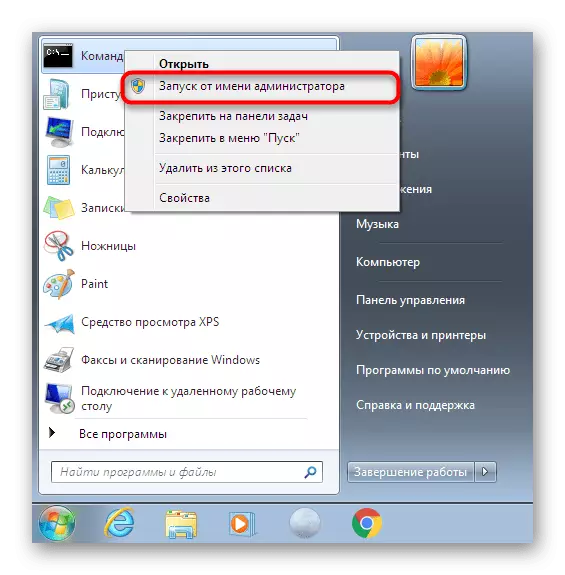
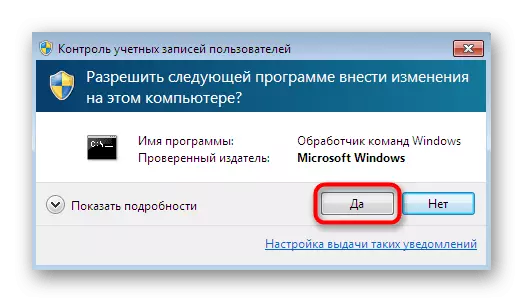



Hata hivyo, wakati mwingine ripoti ina habari na maudhui "Ulinzi wa Rasilimali za Windows zilizoharibiwa, lakini haziwezi kurejesha baadhi yao." Hii ina maana kwamba SFC haiwezi kufanya kazi kwa usahihi wakati wa sasa. Kwa hiyo, utahitaji kutumia hatua za ziada. Katika Windows 7, kuna matumizi ya sababu, kazi kuu ambayo ni kuanzisha uendeshaji wa vipengele vya mfumo kuu. Itakuwa muhimu kuendesha kwanza, na baada ya kufufua mafanikio, kurudi kwenye maelekezo uliyopokea hapo juu.
Soma zaidi: Kurejesha vipengele vilivyoharibiwa katika Windows 7 na Saa
Ikiwa matatizo yoyote yalipatikana na kurekebishwa, tu kuanzisha upya kompyuta na kuendelea na mwingiliano wako wa kawaida na mfumo wa uendeshaji ili uangalie kama "Explorer" haifai kazi yake.
Njia ya 3: Kuchunguza huduma za tatu
Chaguo la tatu ni gharama kubwa kwa wakati, kwa sababu ina maana ya mtihani wa kila huduma ya tatu, ambayo imewekwa katika OS. Wakati mwingine michakato ya nyuma haihusiani na utendaji wa kawaida wa Windows, na husababisha kuzuia "conductor" isiyo ya kawaida. Kwa hiyo, hebu tuzungumze juu ya jinsi ya kutafuta kichocheo na kuiondoa.
- Fungua huduma ya kawaida "Run" kwa kutumia ufunguo wa Win + R Hot. Katika uwanja wa pembejeo, weka msconfig na bonyeza kitufe cha "OK".
- Katika dirisha la "mfumo wa usanidi" unaoonekana kwenye kichupo cha "Huduma".
- Hapa, angalia sanduku la kuangalia "Usionyeshe huduma za Microsoft" ili kukata kazi za kawaida.
- Sasa, katika orodha iliyobaki, inabakia tu kuzuia kila huduma, rebooting pc ili kupata hasira zaidi.

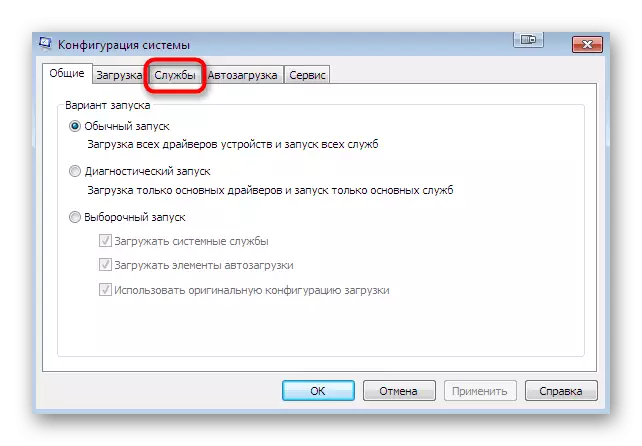
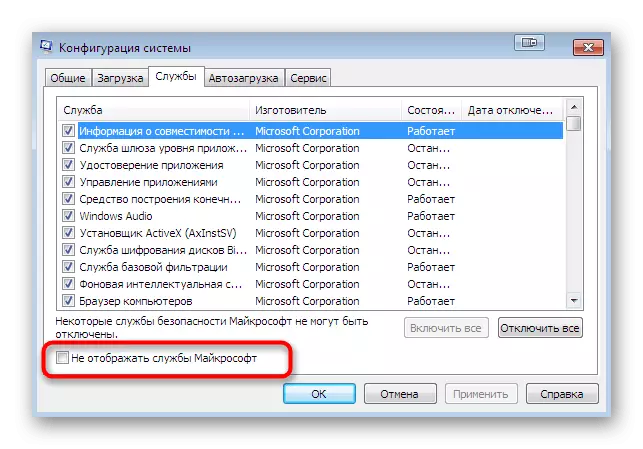
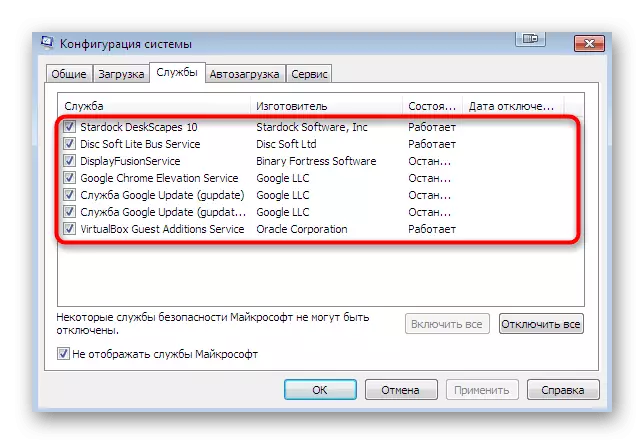
Vitendo vilifanyika baada ya kugundua huduma yenyewe, kwa kuchochea kuondoka kwa "Explorer", tayari inategemea programu ambayo inawajibika. Wakati mwingine itasaidia sasisho la banal la madereva ya graphics ya graphics, na katika hali nyingine unahitaji kushika huduma katika fomu iliyokatwa au kufuta programu isiyofaa ya kazi.
Njia ya 4: Vitendo vya ziada.
Kwenye tovuti yetu kuna makala tofauti iliyotolewa kwa kurejeshwa kwa "conductor". Ikiwa mbinu zilizo hapo juu hazikusaidia, tunakushauri kujua na makala hii. Ndani yake, mwandishi anapendekeza kutumia mbinu sita tofauti ambazo zinakuwezesha kuanzisha utendaji wa shell ya graphic. Tenda kanuni hiyo - kwa kidogo, kuanzia chaguo la kwanza. Unaweza kujifunza makala hii kwa kubonyeza kiungo hapa chini.
Soma zaidi: Kurejesha kazi ya "Explorer" katika Windows 7
Hapo juu umekuwa unafahamu njia zinazoweza kupatikana za kutatua tatizo "uendeshaji wa programu ya Explorer imesimamishwa katika mfumo wa uendeshaji wa Windows 7. Kama unaweza kuona, sababu zinaweza kuwepo kiasi kikubwa, hivyo kazi kuu iliyowekwa na mtumiaji ni Ili kupata mkosaji, na marekebisho yenyewe hayatachukua muda mwingi. Ili kurejesha OS au upyaji wake unapaswa kupitishwa tu wakati umejaribu kabisa mapendekezo yote na hakuna hata mmoja wao aliyeleta matokeo sahihi.
Angalia pia:
Kurejesha mfumo katika Windows 7.
Unda Hifadhi ya Flash Drive ya Bootable na Windows 7.
Kuweka Windows 7 juu ya Windows 7.
Weka tena Windows 7 bila disk na anatoa flash
